Die Artikel beschreibt, wie man das Problem des iPads im Boot Loop beheben kann, einschließlich verschiedener Methoden wie die Verwendung von iMyFone Fixppo und das Zurücksetzen der Einstellungen.
Nach der Aktualisierung auf das neueste iPadOS oder wenn die Wiederherstellung oder Synchronisierung fehlschlägt, kann es vorkommen, dass einige iPads unerwartet herunterfahren oder immer wieder neu starten. Dieses Phänomen wird auch iPad Bootloop bezeichnet.
Wenn sich das iPad immer wieder neu startet, ist es nicht mehr funktionsfähig und macht Probleme, wie kann man es also verbessern? Hier fassen wir die Gründe und Lösungen, wenn das iPad/iPad Mini/iPad Air/iPad Pro ständig neu startet, bitte beachten Sie.

Katalog: [Ausblenden]
- Teil 1. Warum startet mein iPad immer wieder neu?
-
Teil 2. Was sollte ich tun, wenn mein iPad in Boot Loop ist?
-
Methode 1. Update reparieren iPad, das immer wieder neu startet
[Kein Datenverlust]

- Methode 2. Erzwungener Neustart des iPad [Gefahr eines Systemabsturzes]
- Methode 3. Alle Einstellungen auf dem iPad zurücksetzen [Geringere Erfolgsquote]
- Methode 4. iPad im Wiederherstellungsmodus wiederherstellen [Daten löschen]
-
Methode 1. Update reparieren iPad, das immer wieder neu startet
[Kein Datenverlust]
- Teil 3. Maßnahmen zur Verhinderung der iPad-Bootschleife-Problemen
- Teil 4. Häufig gestellte Fragen zu iPad startet ständig neu
Teil 1. Warum startet mein iPad immer wieder neu?
Wenn Sie Ihr iPad benutzen, kann es passieren, dass es plötzlich herunterfährt, dann neu startet und diesen Vorgang immer wiederholen. Das bedeutet, dass sich Ihr iPad in Boot Loop befindet. Es gibt drei Hauptgründe, warum diese Art davon, iPad immer wieder neue start, häufig vorkommen: Software-Fehlfunktionen, Programmkonflikte und Hardwareprobleme.
- Software-Störungen: Fehler im Aktualisierungs-, Wiederherstellungs- oder Synchronisierungsprozess können die Dateien beschädigen, die für die ordnungsgemäße Funktion des Betriebssystems erforderlich sind, was zu diesem Problem führt., dass iPad in Boot Loop ist.
- Programmkonflikte: Wenn es Kompatibilitätsprobleme mit aktualisierten oder installierten Programmen gibt, kann dies dazu führen, dass Ihr iPad immer wieder neu startet und nicht mehr hochfährt.
- Hardware-Probleme:Wenn die Batterie über eine ausreichende Kapazität verfügt, es aber zu häufigen Stromausfällen und Neustarts kommt, ist die Wahrscheinlichkeit groß, dass die Batterie alt ist oder defekte Komponenten enthält. Auch Anomalien bei Komponenten wie der Hauptplatine könnten die Ursache sein.
Wenn Ihr iPad aufgrund von Fehlern oder Systemproblemen in Boot Loop ist, versuchen Sie diese vier Lösungen.
Teil 2. Was sollte ich tun, wenn mein iPad in Bootlooop ist?
Das Apple-Logo auf Ihrem iPad erscheint, nach ein paar Sekunden verschwindet es wieder und das wiederholt sich ständig? Keine Sorge, hier sind ein paar Möglichkeiten, damit können Sie das Problem zu Hause ganz einfach lösen, dass Ihr iPad immer wieder neu startet.
Methode 1: iPad reparieren, das mit Updates immer wieder neu startet [Kein Datenverlust]
Wenn sich Ihr iPad immer wieder neu startet, ist die sicherste und effektivste Lösung die Verwendung von iMyFone Fixppo, einem iOS-spezifischen Tool zur Fehlerbehebung. Auf diese Weise können Sie Ihr iPad in nur wenigen Schritten von diesem Problem, dass sich Ihr iPad in Boot Loop befindet, befreien, ohne es auf den Werkszustand zurücksetzen zu müssen. Unterstützt alle iPadOS/iOS Geräte.
Warum wir uns für Fixppo enrscheiden haben:
- Lösen Sie 150+ iPad-Probleme wie iPad in Boot Loop, Startfehler, etc.
- Sehr einfach zu bedienen, keine technischen Kenntnisse sind erforderlich, um Ihr iPad oder iPhone zu Hause zu reparieren, wie iPhone Hotspot geht immer aus und iPad lässt sich nicht wiederherstellen .
- Es gibt zwei Reparaturmodi, die auch bei Problemen helfen können, die nicht mit iTunes kompatibel sind.
- Erfolgsquote bis zu 99% für Reparieren und kompatibel mit allen iOS/iPaOS Versionen und Modellen, einschließlich iOS/iPaOS 17/18 und iPhone 16/15/14.
Laden und installieren Fixppo über die Schaltfläche oben und befolgen dann die folgenden Schritte, um ein iPad in Boot Loop zu reparieren.
Schritt 1. Schließen Sie Ihr iPad an Ihren Computer an, starten Sie die Software und wählen Sie „Apple System Reparatur“ > „Standard-Modus“.

Schritt 2. Wenn die Geräteinformationen und die verfügbare Firmware angezeigt werden, überprüfen Sie diese und klicken Sie auf „Herunterladen“.

Schritt 3. Nachdem Sie die Firmware überprüft und extrahiert haben, klicken Sie auf die Schaltfläche „Starten Sie die Standardwartung“, um die Reparatur fortzusetzen.

Schritt 4. Nach Abschluss der Reparatur sollte Ihr iPad neu starten und das Problem des iPad in Boot Loop sollten behoben sein.

Methode 2: Erzwungener Neustart des iPad [Gefahr eines Systemabsturzes]
Ein erzwungener Neustart ist eine weitere Lösung, wenn Ihr iPad immer wieder neu startet. Das Verfahren ist einfach.
Starten Sie Ihr iPad neu, indem Sie die obere Taste und die Home-Taste (oder die obere Taste und eine der Lautstärketasten) gedrückt halten, bis Sie das Apple-Logo auf dem Bildschirm sehen.
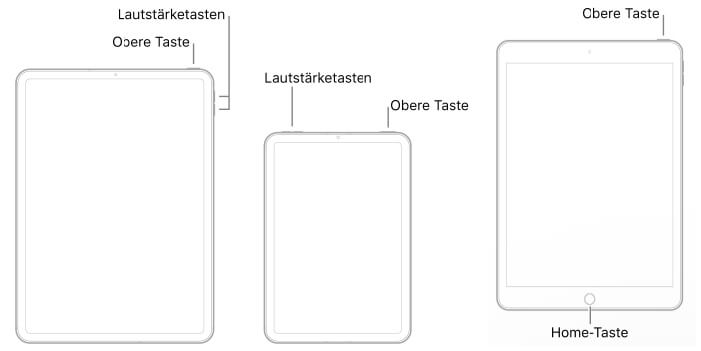
Hinweise zum erzwungenen Neustart des iPad
Wenn die Problemlösung fehlschlägt, sollten Sie den erzwungenen Neustart nicht mehrmals durchführen, da dies zu einem Systemabsturz führen und schwerwiegendere Fehler auslösen kann.
Methode 3: Alle Einstellungen auf dem iPad zurücksetzen [Durchschnittliche Erfolgsquote]
Probleme mit den Einstellungen können dazu führen, dass das iPad immer wieder neu startet. In diesem Fall sollten Sie versuchen, die Einstellungen auf dem iPad selbst zurückzusetzen.
Tippen auf „Einstellungen > Allgemein > zurücksetzen“. Danach kannst du sehen, ob dein iPad nicht mehr in einer Bootschleife stecken bleibt und wieder richtig funktioniert. Bitte beachten Sie, dass diese Methode Ihre Daten nicht löscht.
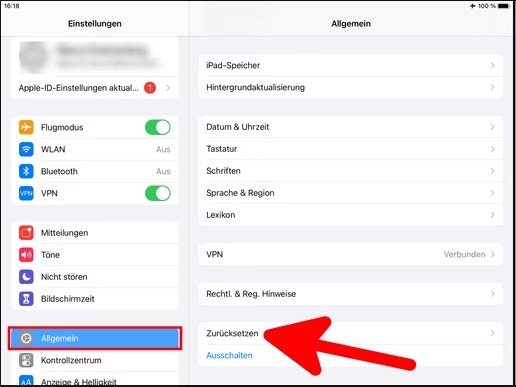
Tipps: beim iPad Zurücksetzen
Diese Methode funktioniert nur, wenn sich das iPad in den Einstellungen noch einschalten lässt. Außerdem müssen Sie Bluetooth und Wi-Fi nach dem Zurücksetzen der Einstellungen erneut verbinden.
Methode 4: iPad im Wiederherstellungsmodus wiederherstellen [Daten löschen]
Wenn bei Ihrem iOS-Gerät Probleme auftreten, dass sich iPad in Bootschleife befindet ist, die Verbindung mit iTunes und die Wiederherstellung im Wiederherstellungsmodus eine letzte Möglichkeit. Dadurch wird das iPad in Boot Loop Problem wahrscheinlich behoben, aber beachten Sie, dass bei der Wiederherstellung die Werkseinstellungen wiederhergestellt werden und alle Daten verloren gehen.
Schritt 1. Schließen Sie Ihr iPad über das mitgelieferte USB-Kabel an Ihren Computer an und starten Sie iTunes.
Schritt 2. Lassen Sie dann das iPad angeschlossen und erzwingen Sie einen Neustart, um das iPad in den Wiederherstellungsmodus zu versetzen.
Schritt 3. Wenn iTunes das unten stehende Popup-Fenster anzeigt, klicken Sie auf „Wiederherstellen“.
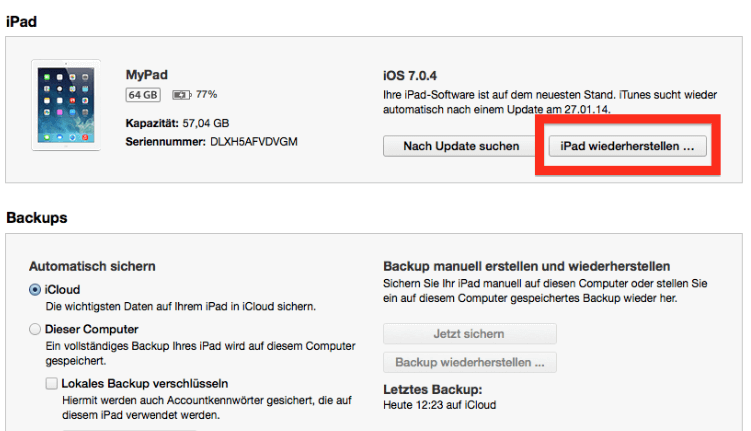
Tipps: bei der Wiederherstellung des iPad mit iTunes
Bitte verwenden Sie die neueste Version von iTunes, um Fehler während des Wiederherstellungsprozesses zu vermeiden. Außerdem kann es je nach Datenmenge lange dauern.
Teil 3. Maßnahmen zur Verhinderung der iPad-Bootschleife-Problemen
Der Zustand des iPad-Speicherplatzes und der installierten Apps kann ebenfalls die Ursache für den iPad in Bootschleife sein. Daher sollten Sie nach der Behebung des iPad in Boot Loop auch auf die folgenden Dinge achten, um zu verhindern, dass dieses Problem erneut auftritt.
1 Organisieren Sie Ihren iPad-Speicherplatz
Wenn Ihr iPad nicht über genügend freien Speicherplatz verfügt, kann dies dazu führen, dass Ihr System nicht richtig funktioniert und immer wieder neu startet und nicht mehr hochfährt. Es kann leicht zu iPad Bootschleife kommen, vor allem wenn wichtige Systemdateien von dem fehlenden Speicherplatz betroffen sind. Öffnen Sie die App „Einstellungen“, tippen Sie auf „Allgemein“ > „iPad-Speicher“ und überprüfen Sie die Speicherkapazität unter „benutzt“. Wenn du unsicher bist, kannst du versuchen, unnötige Apps zu löschen oder einige Fotos und Daten in iCloud zu speichern.
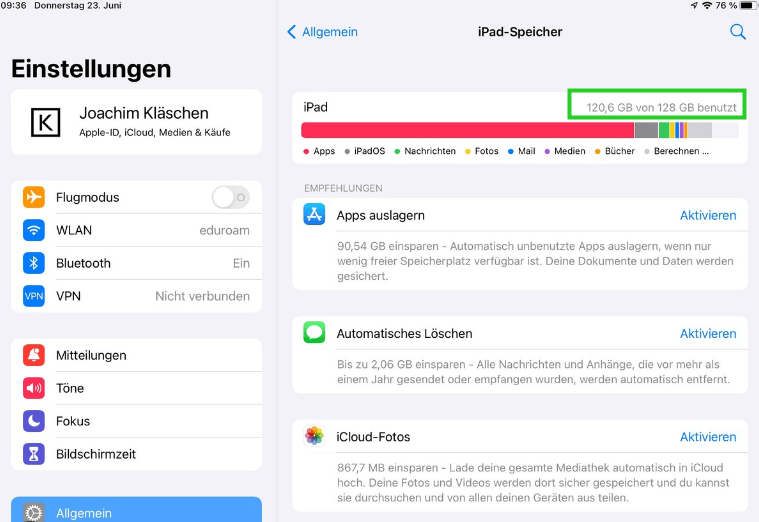
2 Instabile Apps entfernen
Unzulässiges App-Verhalten kann dazu führen, dass Ihr iPad immer wieder neu startet. Wenn Sie kürzlich Apps installiert haben, die mit Ihrem iPad nicht kompatibel sind, oder wenn der Betrieb nach der Installation einer bestimmten App instabil wird, deinstallieren Sie diese am besten, indem Sie auf „Entfernen“ klicken, um das iPad in Boot Loop zu beheben.
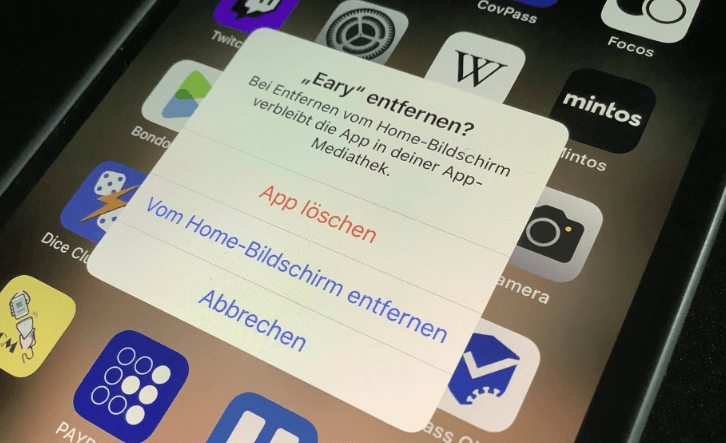
Teil 4. Häufig gestellte Fragen zu iPad startet ständig neu
01 Ist es möglich, iPad Bootschleife zu beheben?
Wenn Ihr iPad aufgrund eines Softwarefehlers immer wieder neu startet, lässt sich das Problem höchstwahrscheinlich mit der in diesem Artikel beschriebenen Reparatursoftware beheben, indem Sie einen Neustart erzwingen oder iTunes initialisieren.
Bei physischen Hardwarefehlern, schwerwiegenden Systemfehlern oder komplexen Anwendungsproblemen kann es jedoch schwierig sein, die wiederholten Selbsttrennungsfehler zu beheben. Wenden Sie sich in solchen Fällen bitte so schnell wie möglich an einen Fachmann, um das Problem zu beheben.
02 Wie hoch ist die Lebensdauer eines iPad?
Im Allgemeinen beträgt die Lebensdauer des iPad etwa 5 bis 7 Jahre. Aber das hängt wirklich von der Qualität der Hardware, der Softwareunterstützung und der Nutzungshäufigkeit ab.
Wenn du das iPad zum Beispiel nur für einfache Aufgaben wie das Surfen im Internet oder das Senden und Empfangen von E-Mails verwendest, wird es wahrscheinlich sehr lange halten. Wenn Sie hingegen fortgeschrittene Anwendungen verwenden oder schwere Aufgaben ausführen, kann die Leistung schneller nachlassen. Kurz gesagt: Es ist wichtig, dass Sie Ihr Gerät regelmäßig aktualisieren und es über einen längeren Zeitraum effektiv nutzen.
Fazit
Dies sind die Ursachen und Lösungen für iPads, die immer neu starten. Wie geht es Ihnen damit? Wenn Sie bei der Verwendung Ihres iPads auf dieses iPad in Boot Loop Problem stoßen, sollten Sie unbedingt versuchen, die oben genannten Methoden anzuwenden.
Unter ihnen empfehlen wir iOS Systemreparatur-Software iMyFone Fixppo, vor allem, weil es leicht mit verschiedenen Problemen umgehen kann, die Apple-Benutzer verärgern, wie schwarzer Bildschirm, und iPad in Bootschleife etc.





